Skylum Luminar 4 é um dos softwares de edição de imagem mais populares, que oferece uma variedade de filtros inovadores, alguns dos quais são baseados em inteligência artificial. Neste tutorial, você aprenderá como usar alguns dos filtros mais impressionantes do Luminar 4 de forma eficaz para levar suas imagens para o próximo nível.
Principais Conclusões
- O Luminar 4 oferece uma variedade de filtros poderosos que são fáceis de usar.
- O filtro AI Sky Replacement permite trocar céus em imagens de forma rápida e suave.
- Com o AI Enhancer, você pode melhorar significativamente os detalhes em suas imagens e ajustar a impressão geral.
- Os filtros são frequentemente baseados em inteligência artificial, proporcionando resultados impressionantes com esforço mínimo.
Instruções Passo a Passo
Trocar o Céu com o Filtro AI Sky Replacement
Primeiro, abrimos uma imagem que tem um céu monótono e usamos o filtro AI Sky Replacement. Você pode selecionar este filtro no menu "Criativo".
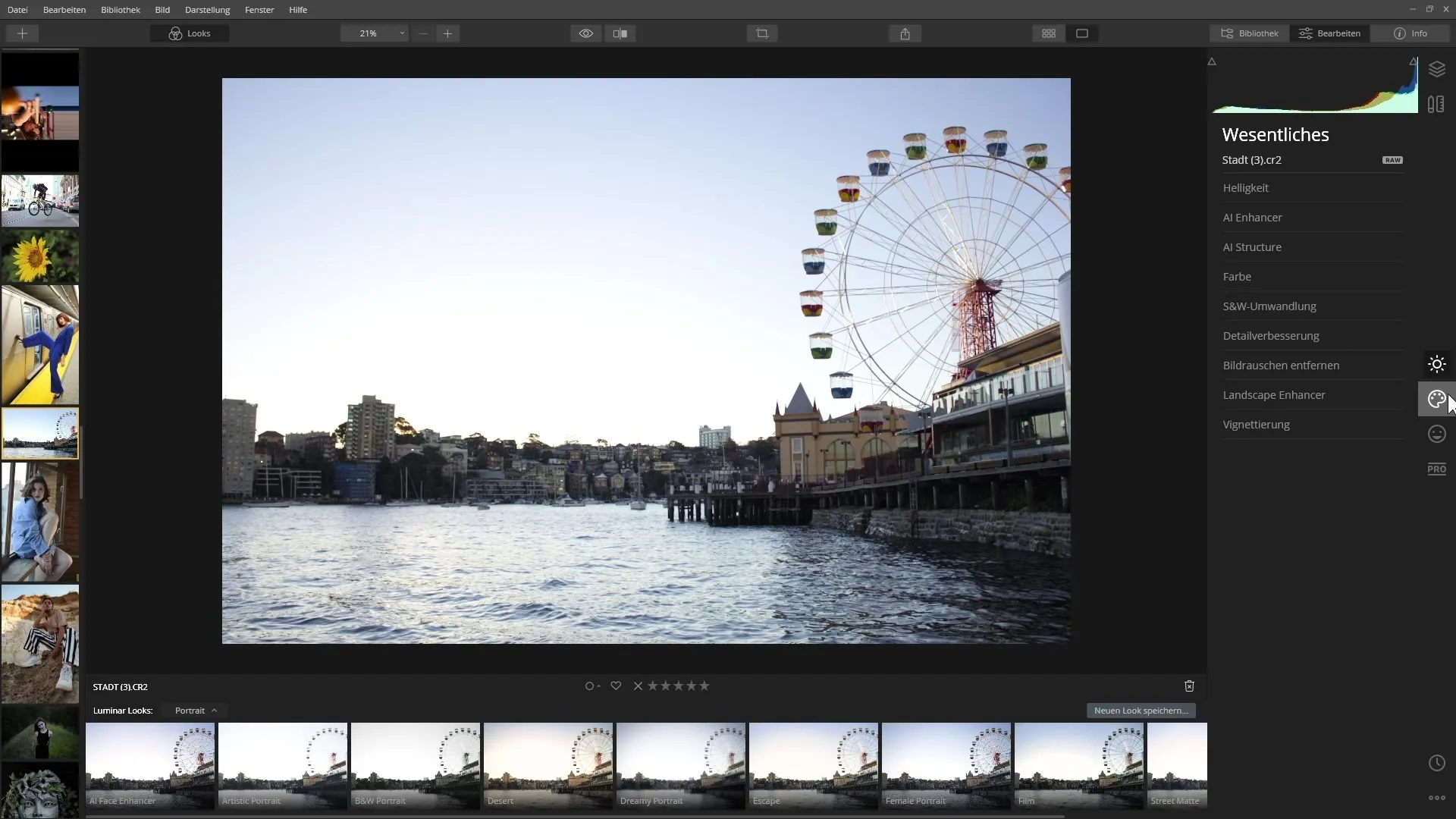
Assim que você abrir o filtro, verá uma lista de cenários de céu. Você também pode carregar céus personalizados do seu disco rígido.
Pratique adicionar um novo céu, escolhendo, por exemplo, o "Blu Sky". O programa reconhece automaticamente o céu na imagem original e o substitui pelo céu escolhido.
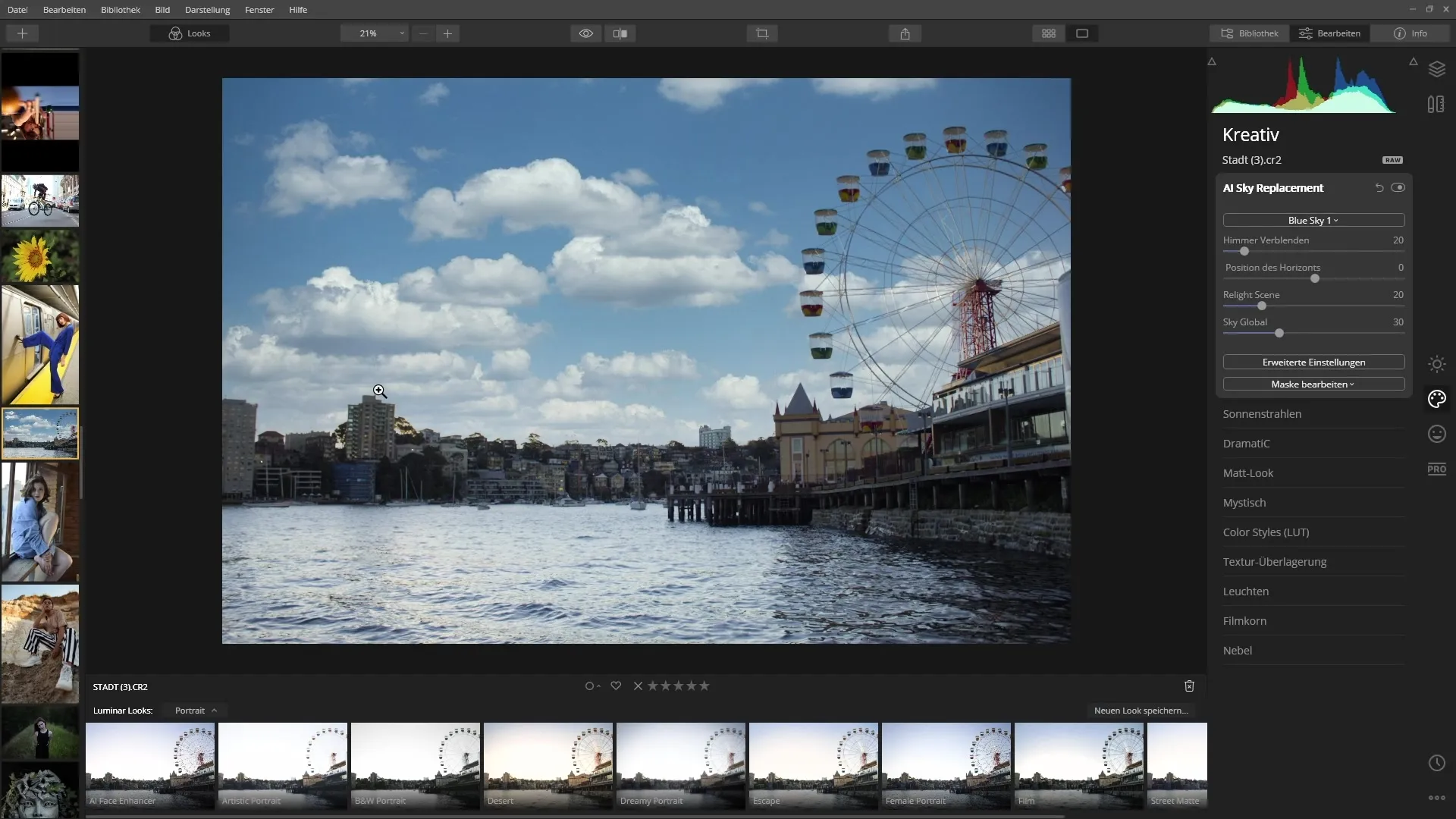
Preste atenção em como o céu e as cores no restante da imagem são ajustados automaticamente. É impressionante como o céu é inserido de forma limpa, sem bordas indesejadas.
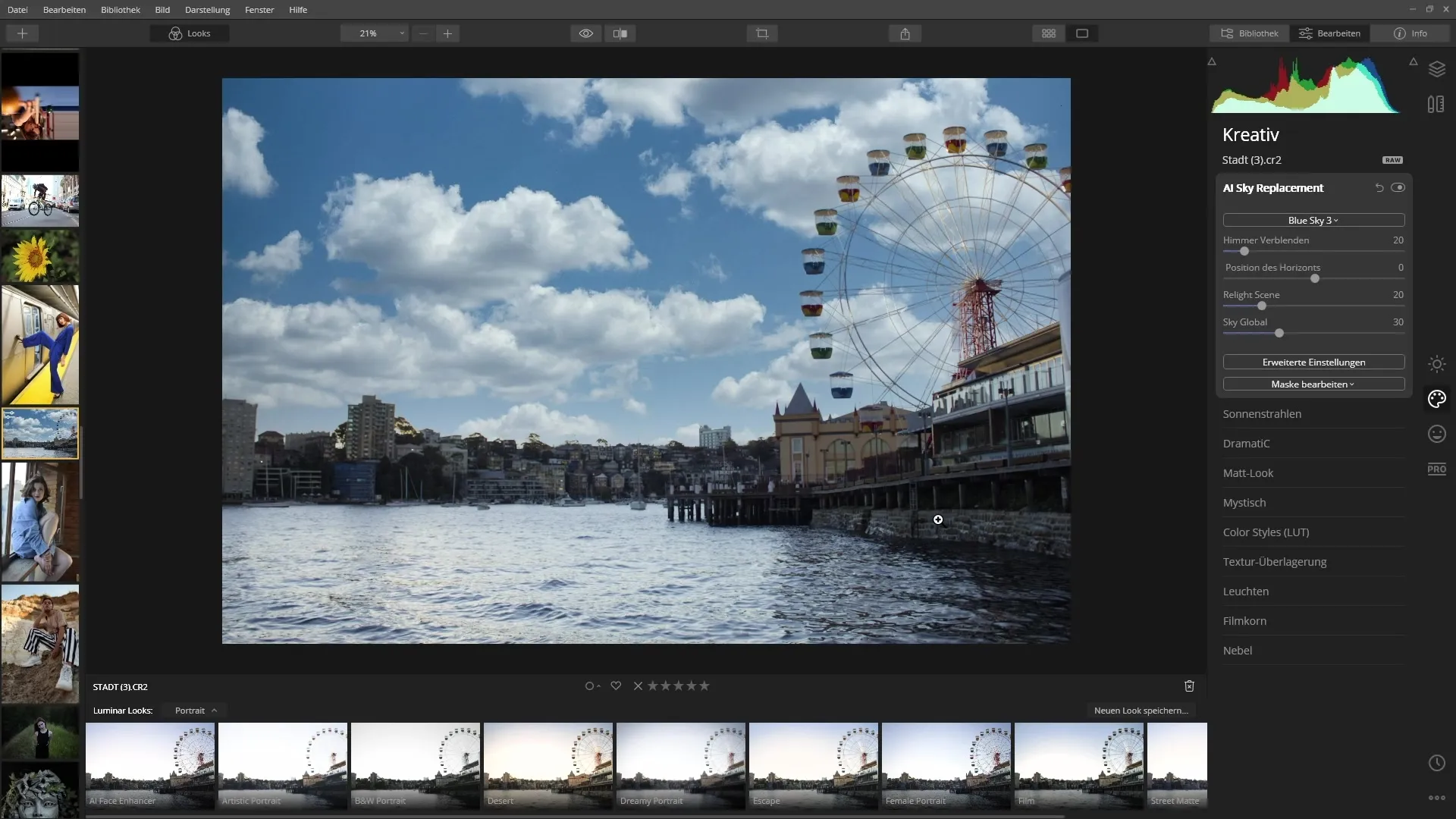
Adicionar Raios de Sol
Outro filtro interessante é o filtro "Raios de Sol", que você também encontra no menu criativo. Carregue uma imagem que tenha sombras e onde você pode imaginar um sol.
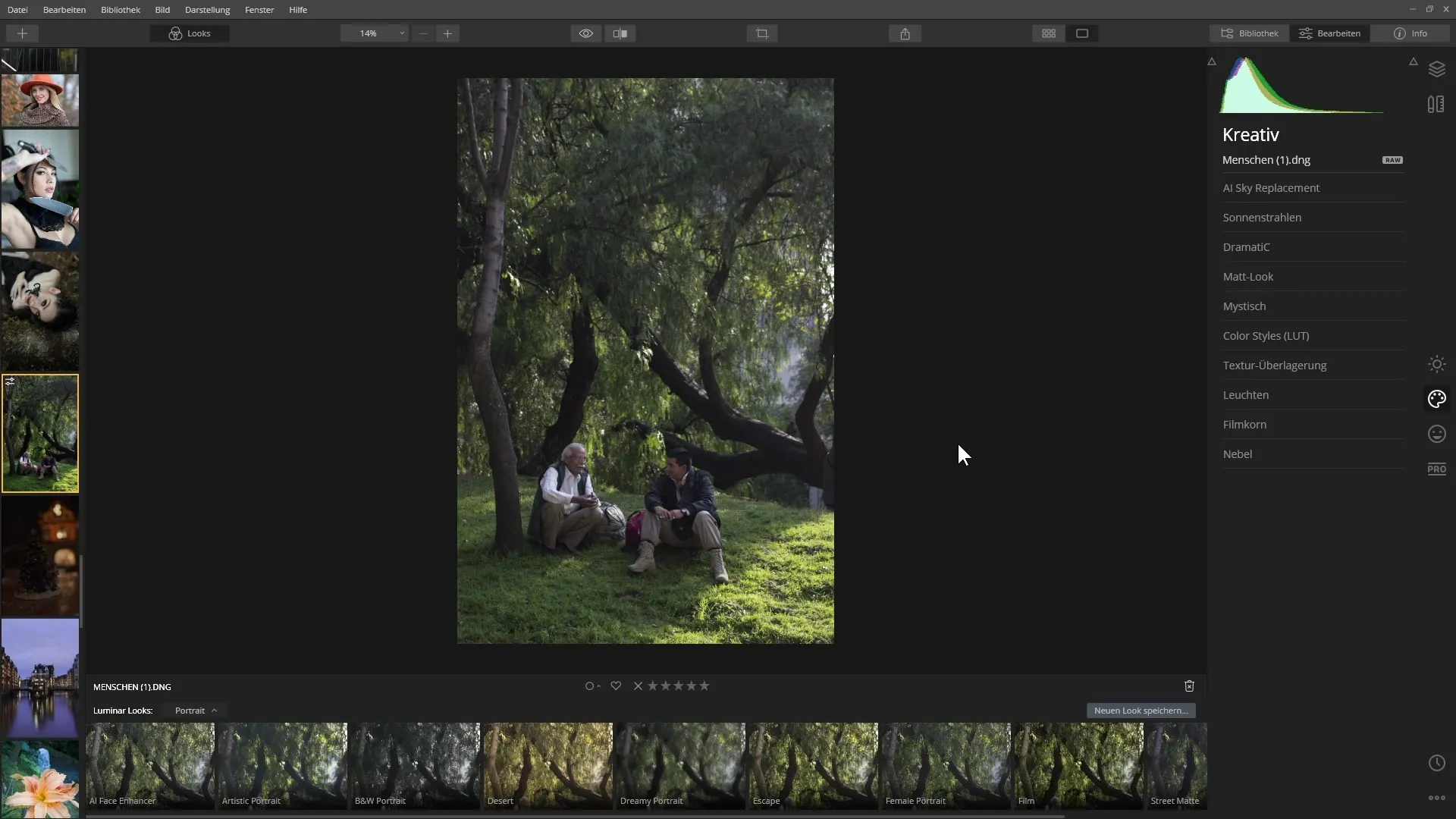
Posicione o centro do sol no local desejado e pratique movimentar o controle deslizante para a intensidade dos raios de sol.
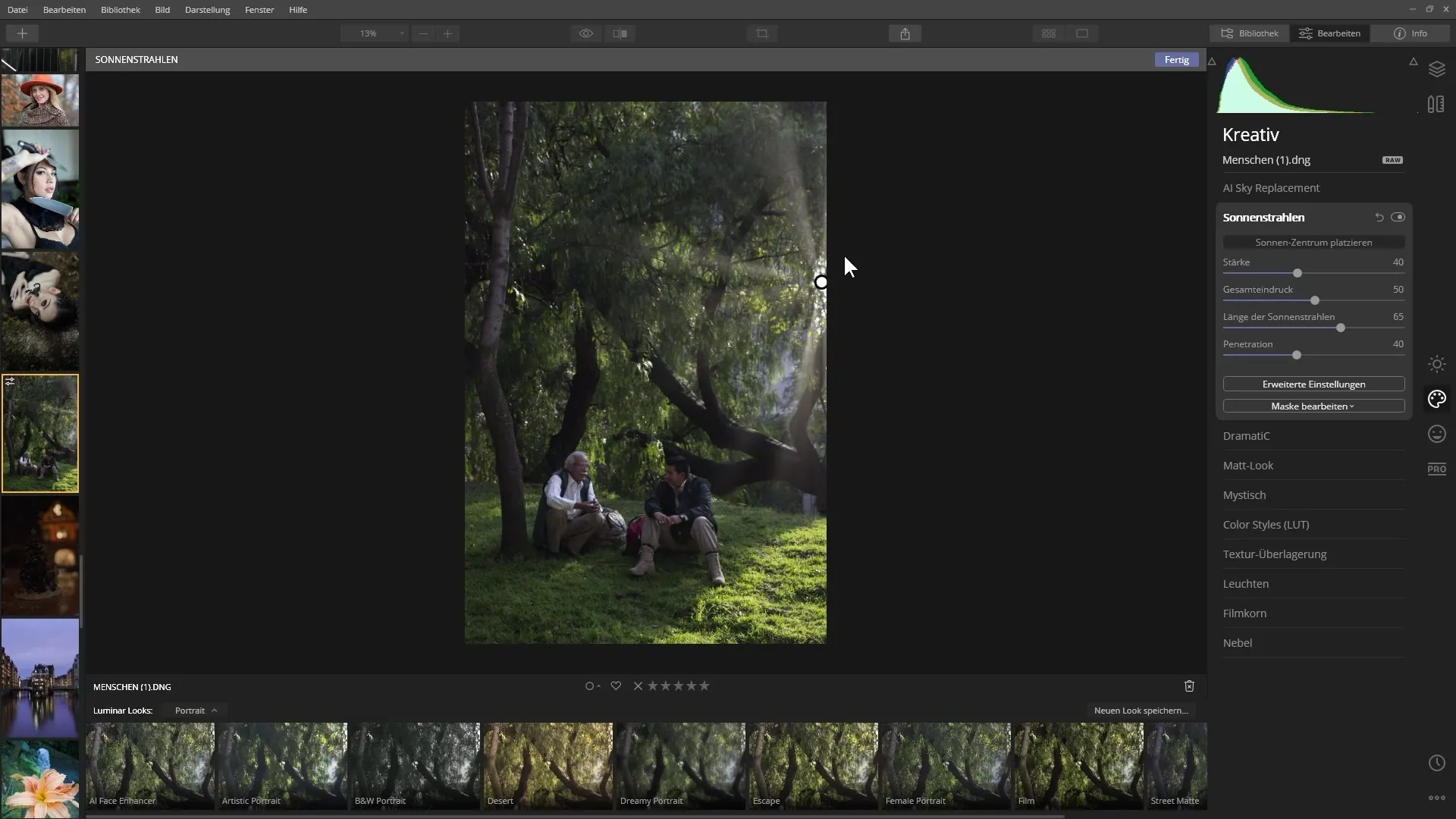
Você notará como os raios de sol aparecem na imagem. Ajuste o comprimento e a intensidade como quiser - para parecer natural.
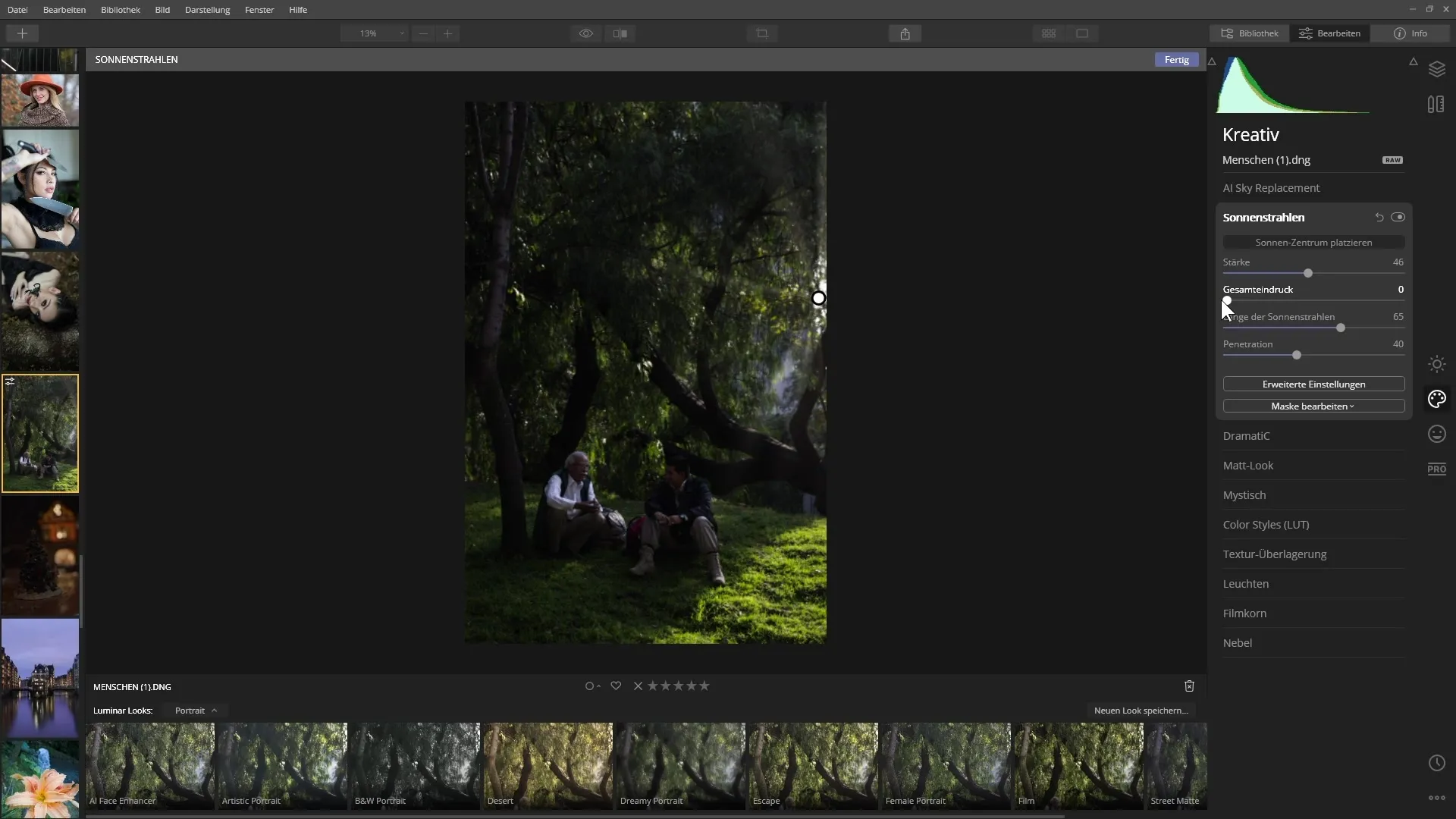
Com as configurações avançadas, você pode fazer ainda mais ajustes para otimizar o efeito.
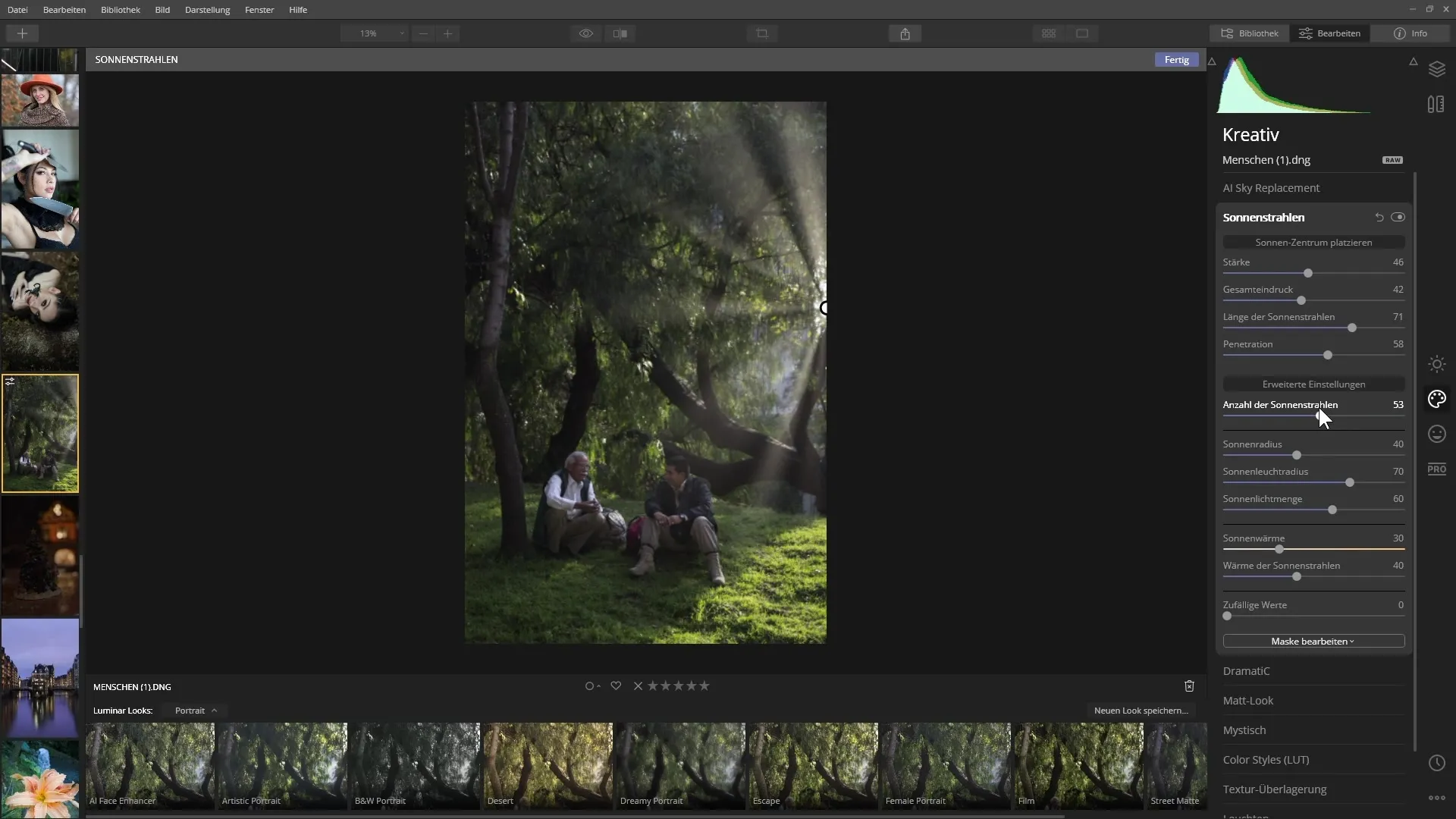
AI Enhancer para Melhorar Cores e Detalhes
Para refinar ainda mais as imagens, o AI Enhancer é ideal. Este filtro analisa a imagem e destaca contrastes e cores.
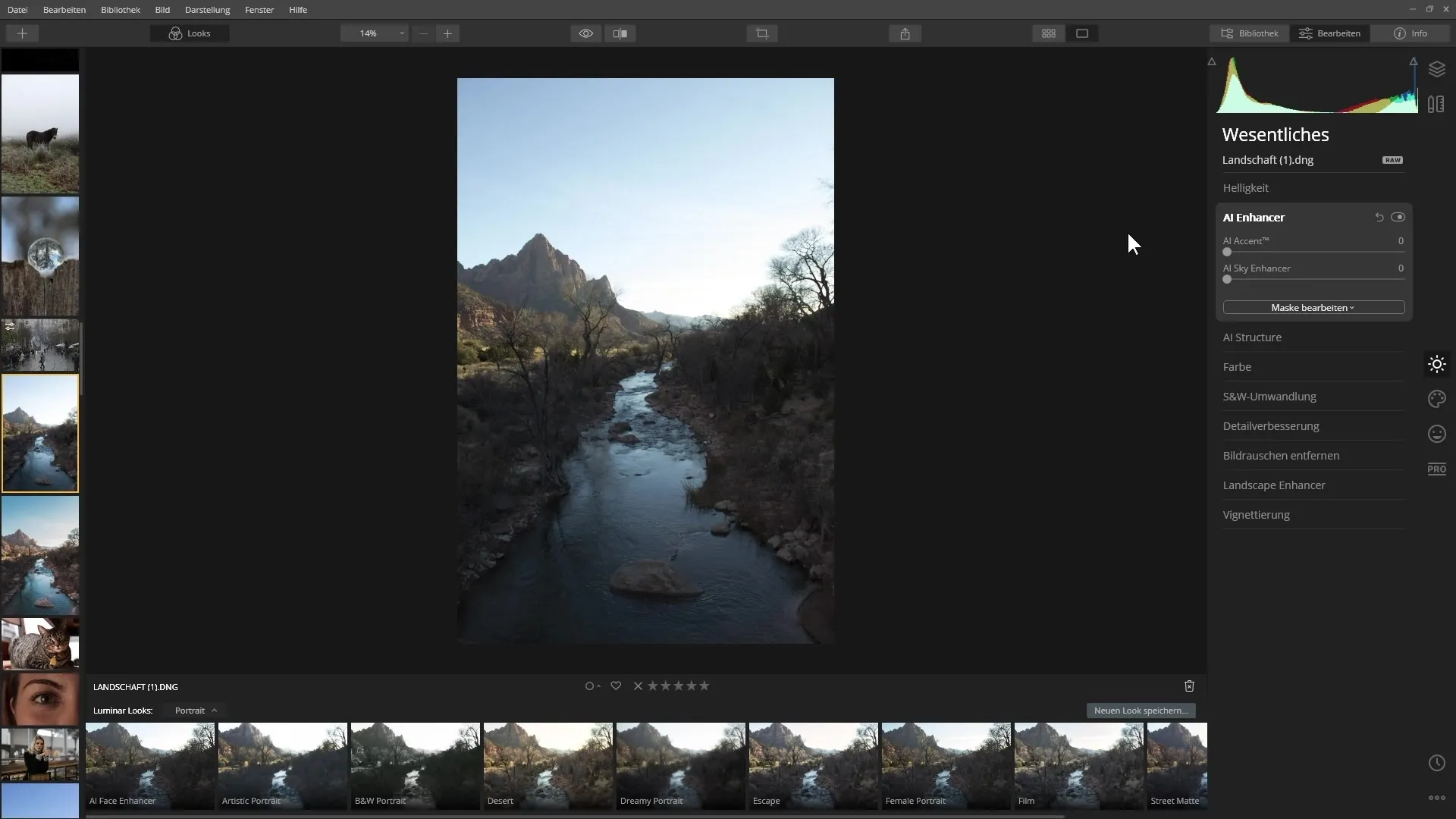
Desloque o controle deslizante para a direita para ver diferentes efeitos e pare na visualização que você gostar.
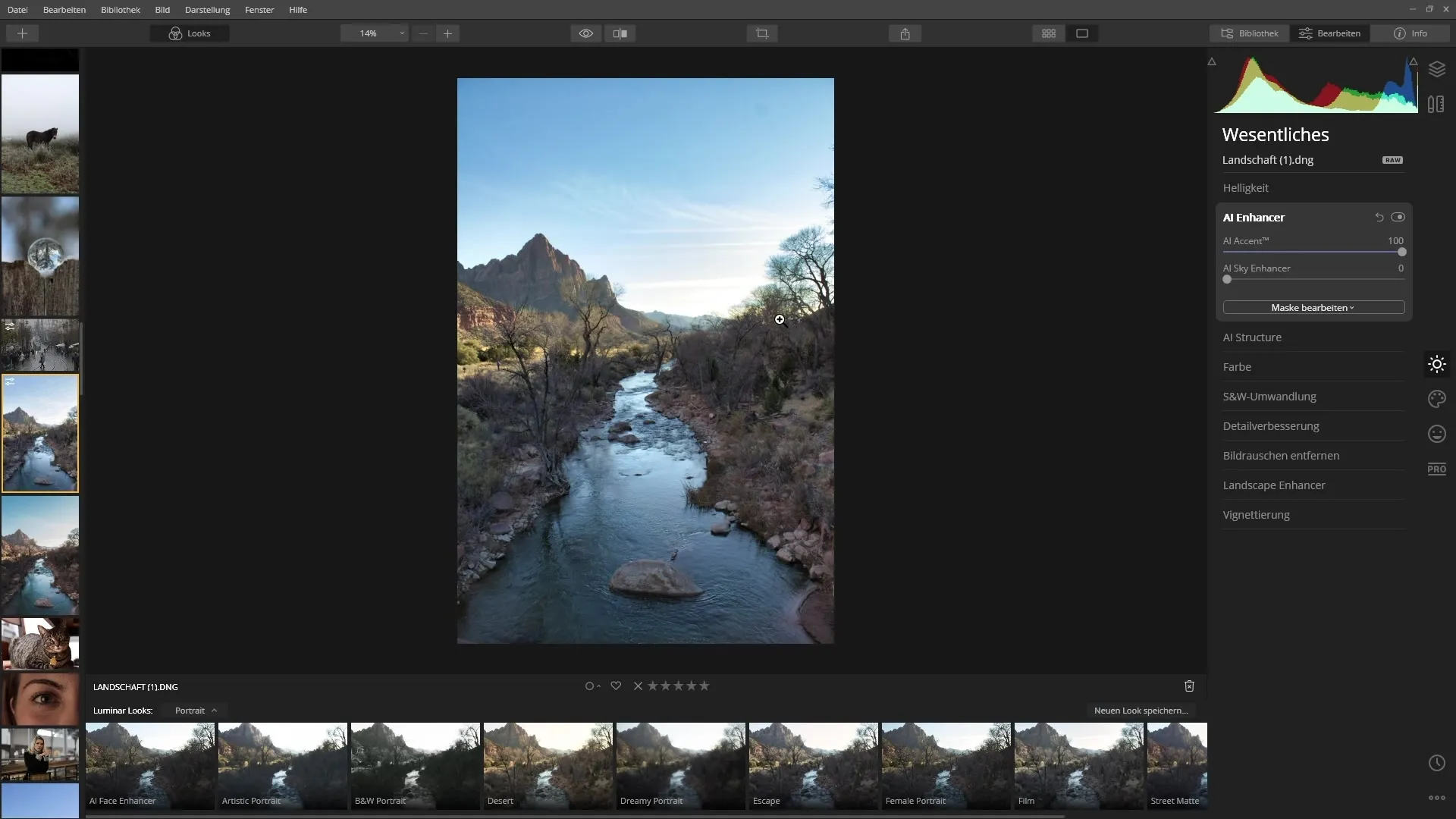
Comparando a imagem original e a editada, você verá as grandes diferenças, especialmente na fidelidade dos detalhes do céu e das cores.
AI Sky Enhancer para Mais Magia no Céu
Se você quiser otimizar ainda mais o céu, utilize o AI Sky Enhancer. Este filtro pode aumentar ainda mais o contraste e a intensidade das cores do céu.
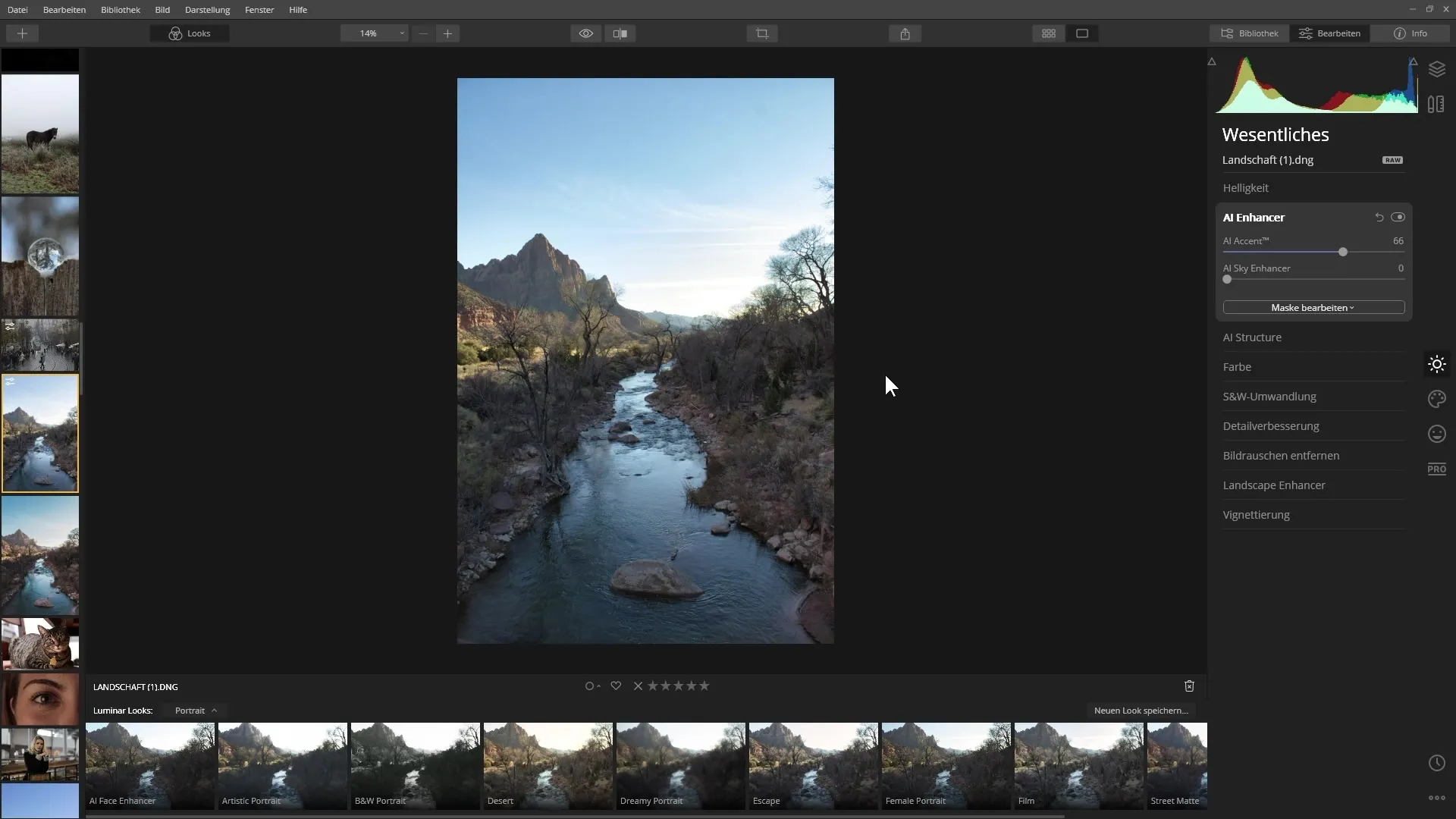
Certifique-se de que o filtro só está ativo quando há céu na imagem. Teste os controles deslizantes para encontrar o equilíbrio perfeito entre naturalidade e intensidade.
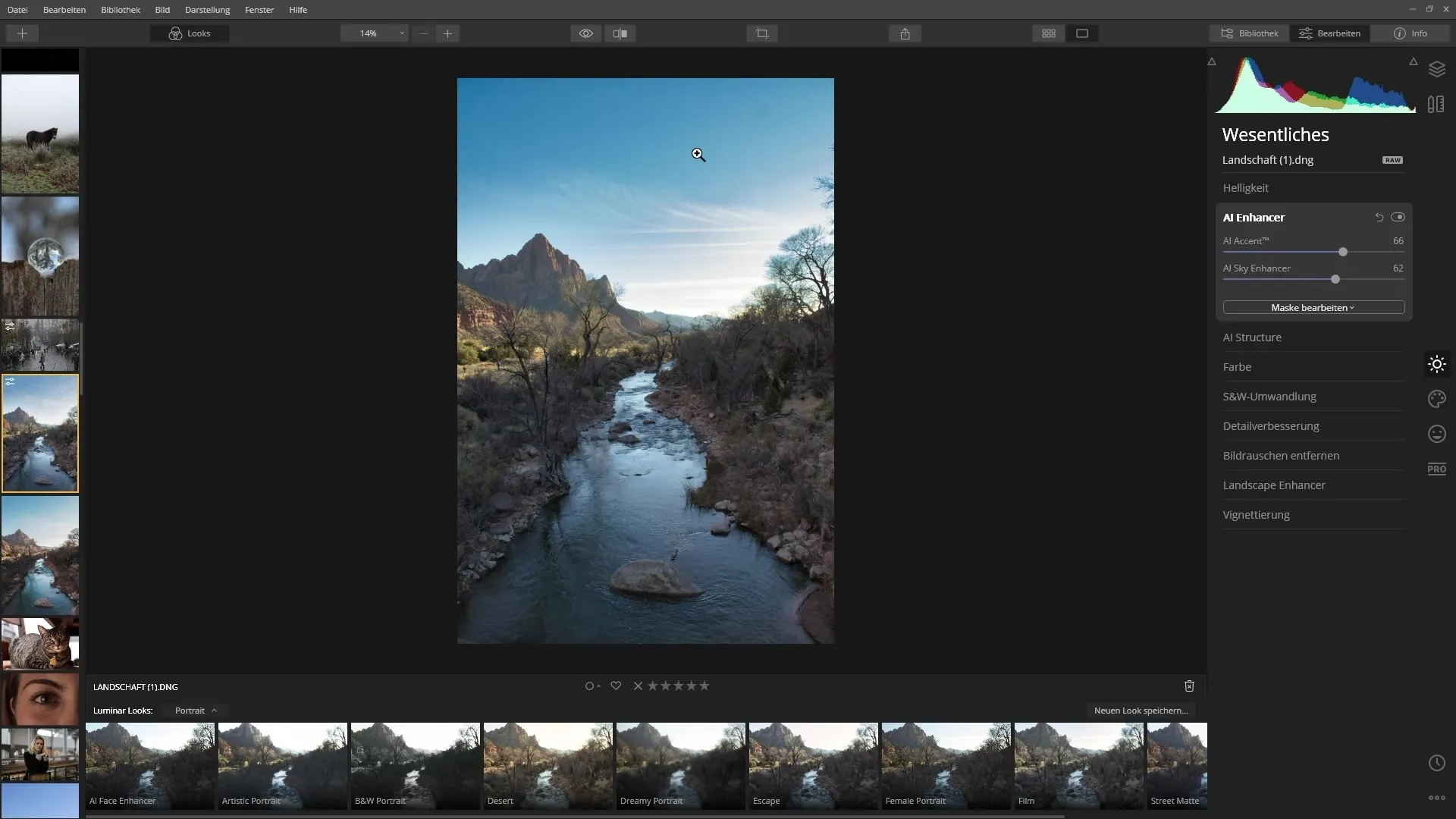
Destaque Estruturas com o Filtro AI Structure
Este filtro é ideal para destacar estruturas em suas imagens, sem afetar os tons de pele em retratos.
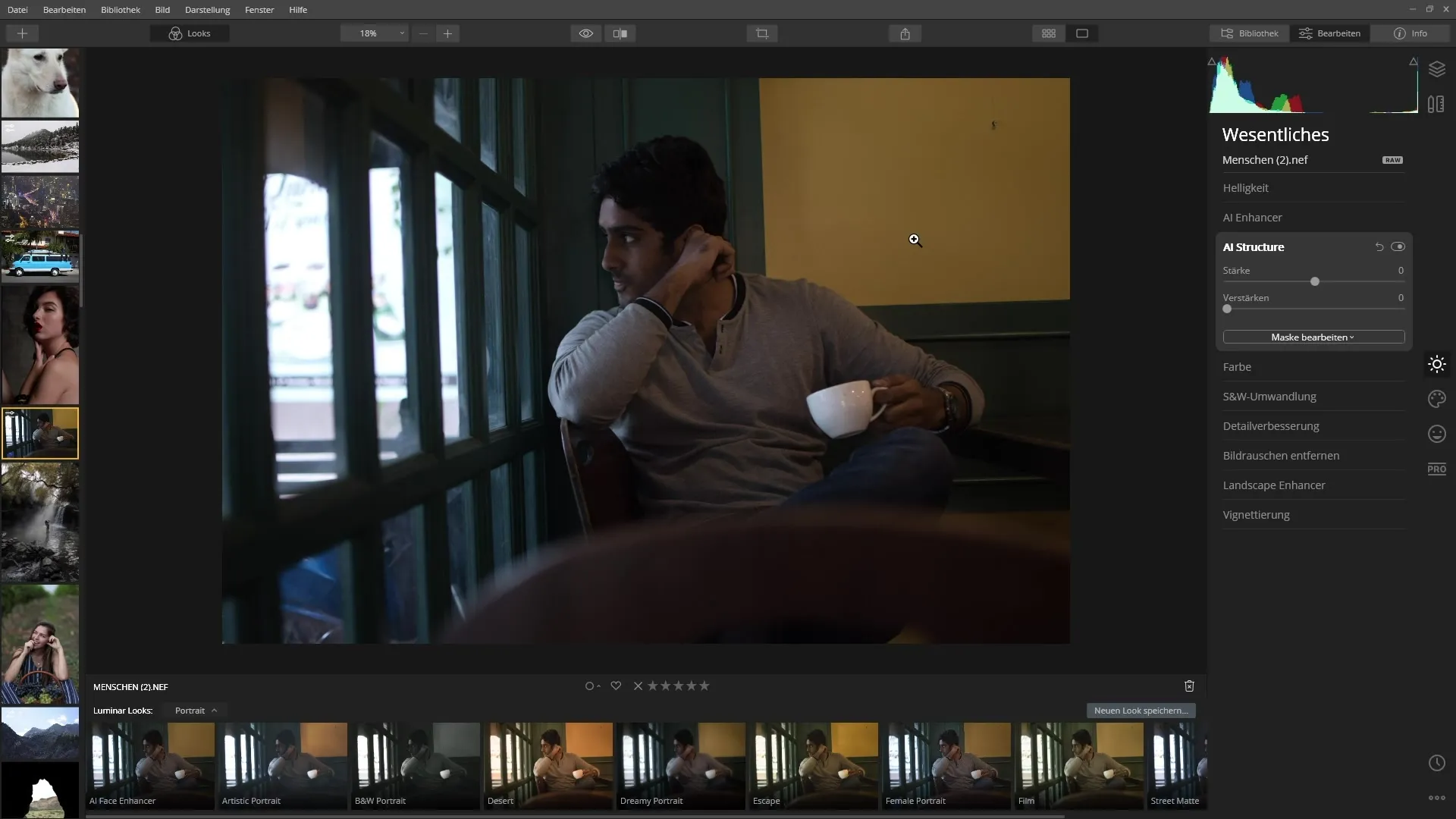
Ajuste a intensidade do filtro e observe como as texturas na imagem se tornam mais vibrantes.
Veja a visualização antes e depois para notar as diferenças claras.
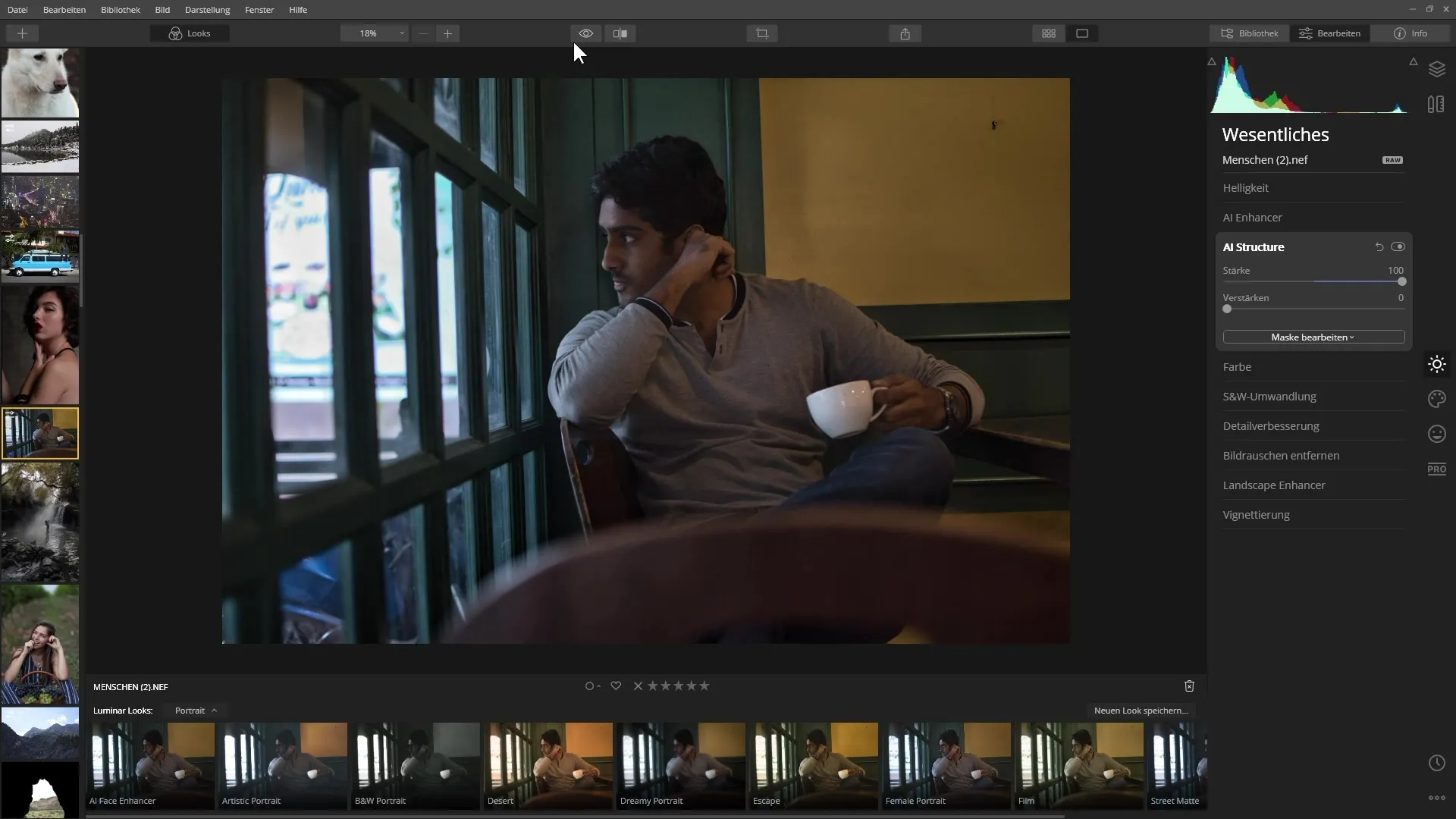
Retouching de Pele com o AI Skin Enhancer
O AI Skin Enhancer é projetado especialmente para retratos e remove imperfeições da pele com um clique.
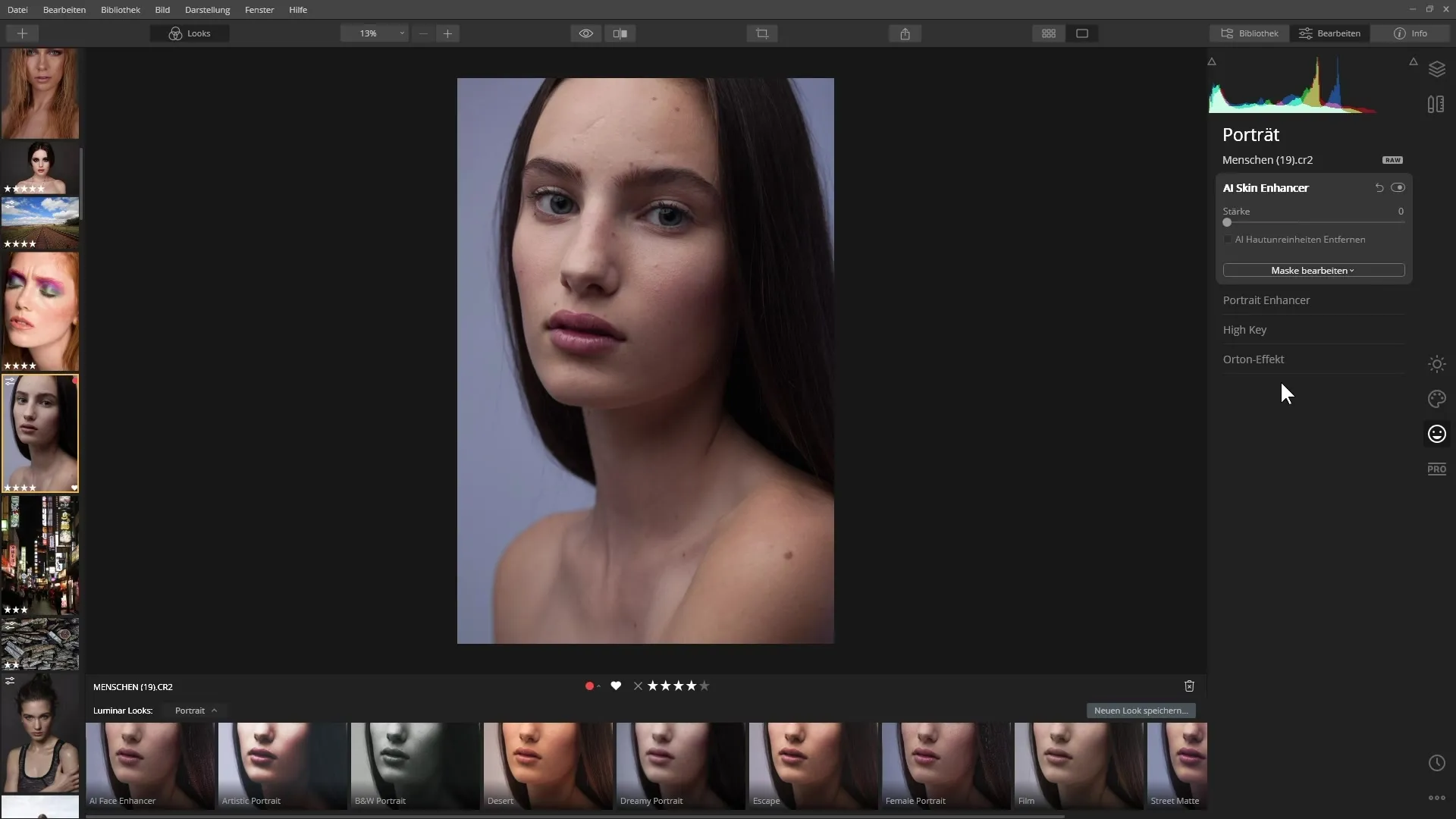
Ative a opção de remoção de imperfeições da pele e ajuste a intensidade conforme seu desejo.
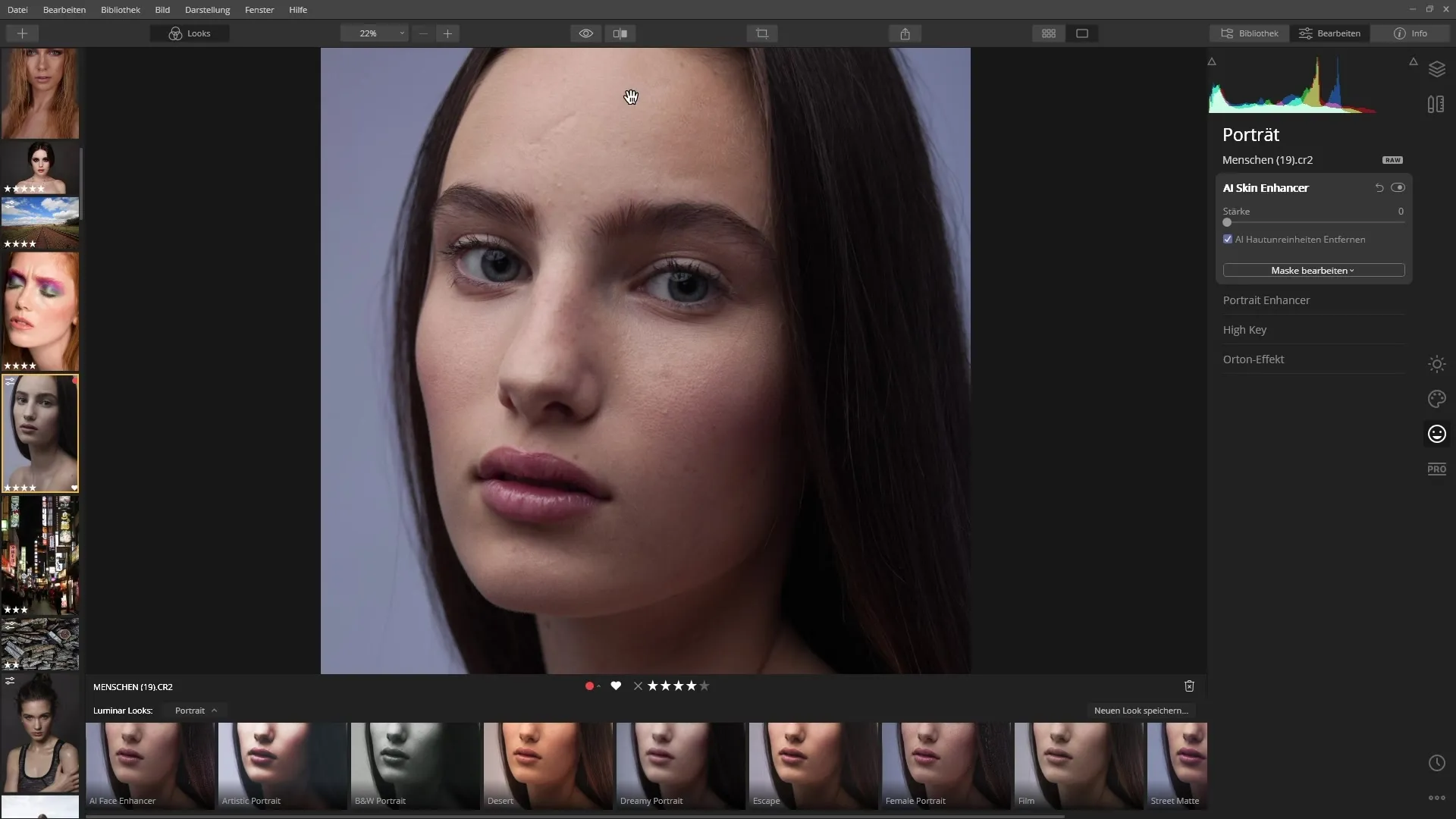
Na edição, você verá alterações imediatas na textura da pele e na sombra.
Refina com o Portrait Enhancer
O Portrait Enhancer oferece mais opções para otimizar seu retrato. Brinque com os controles deslizantes para clarear o rosto, remover olheiras ou destacar os olhos.
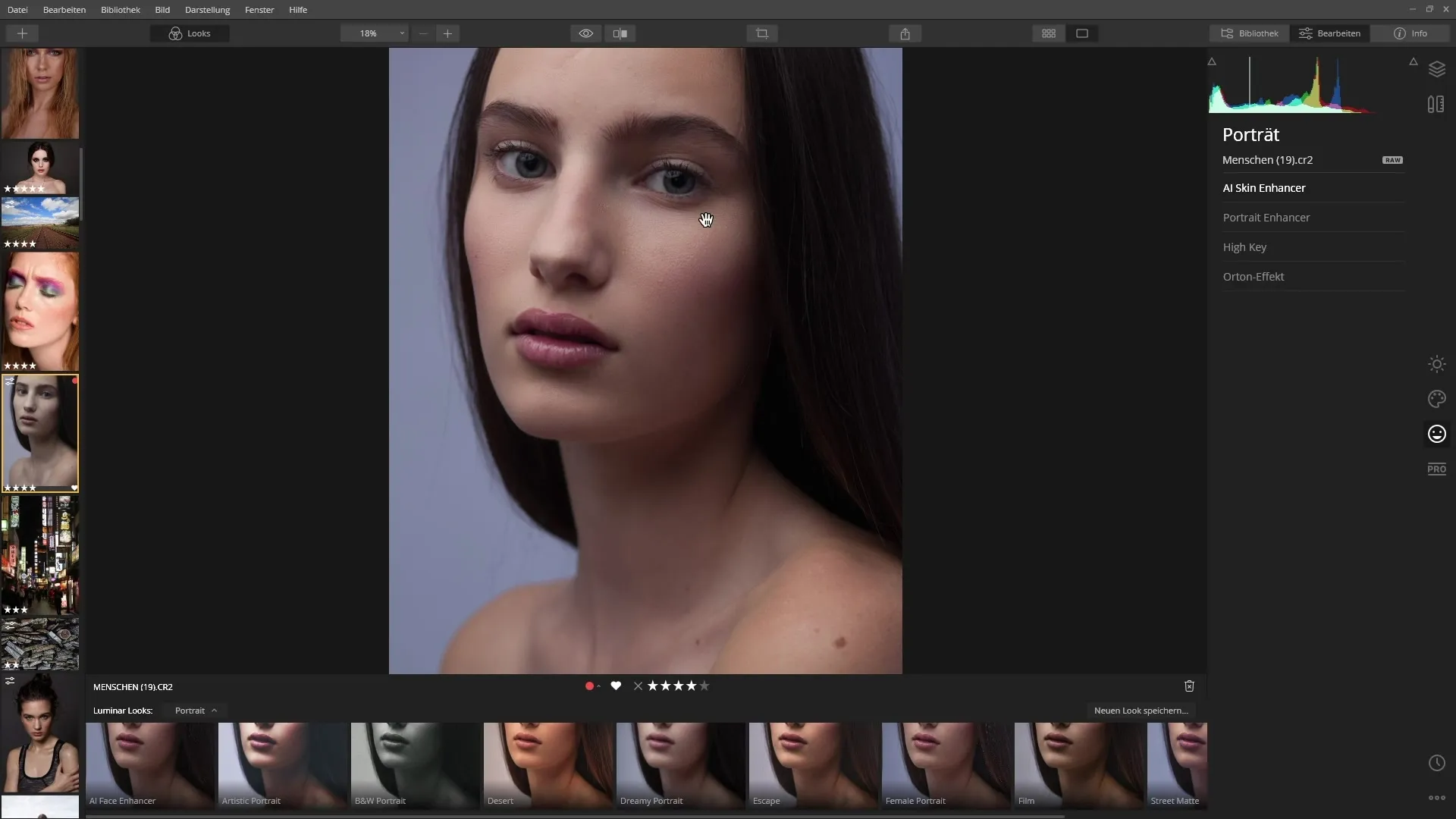
O filtro reconhece automaticamente áreas do rosto como olhos e lábios, tornando a edição muito fácil.
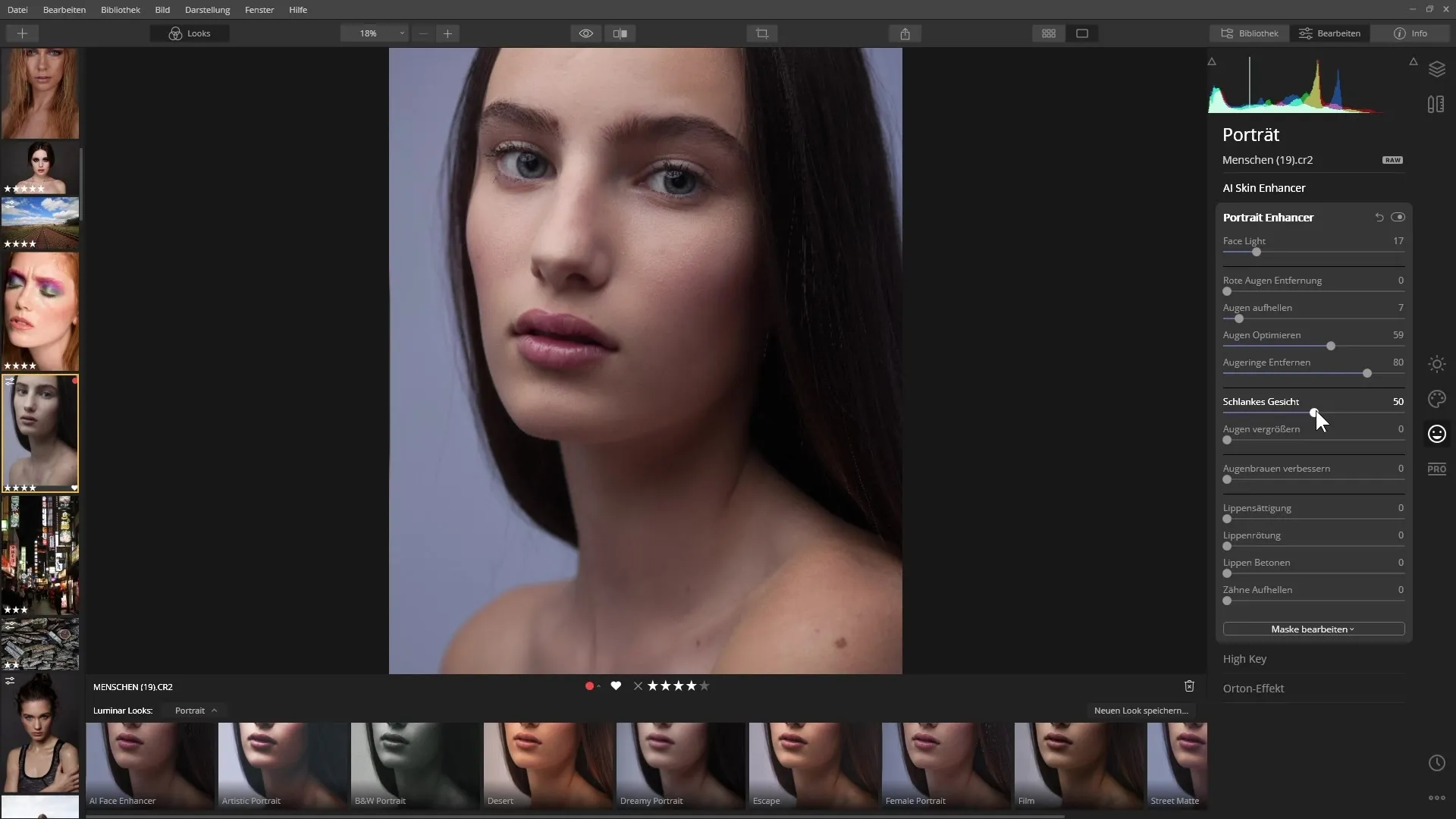
É impressionante também a opção de destacar áreas do rosto e moldar os traços do rosto conforme sua vontade.
Ajuste Final
Por último, você pode aplicar um filtro de ruído para dar um toque cinematográfico à sua imagem.

Crie uma nova camada, escolha o filtro de ruído "Filmcorn" e ajuste as configurações, movendo o controle deslizante para definir a intensidade do ruído.
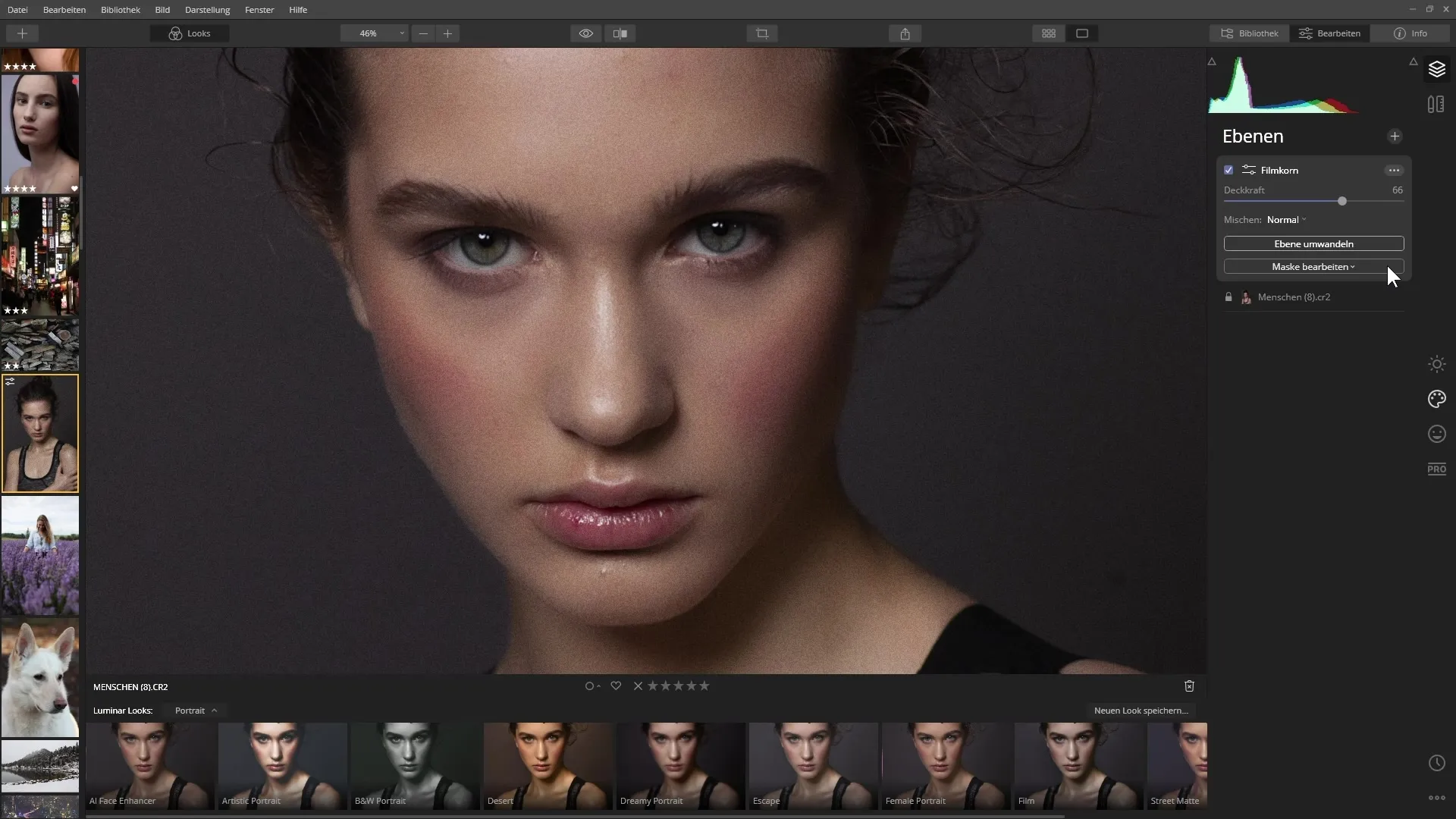
Verifique o resultado na visualização antes e depois, para ter certeza de que o efeito corresponde ao seu estilo.
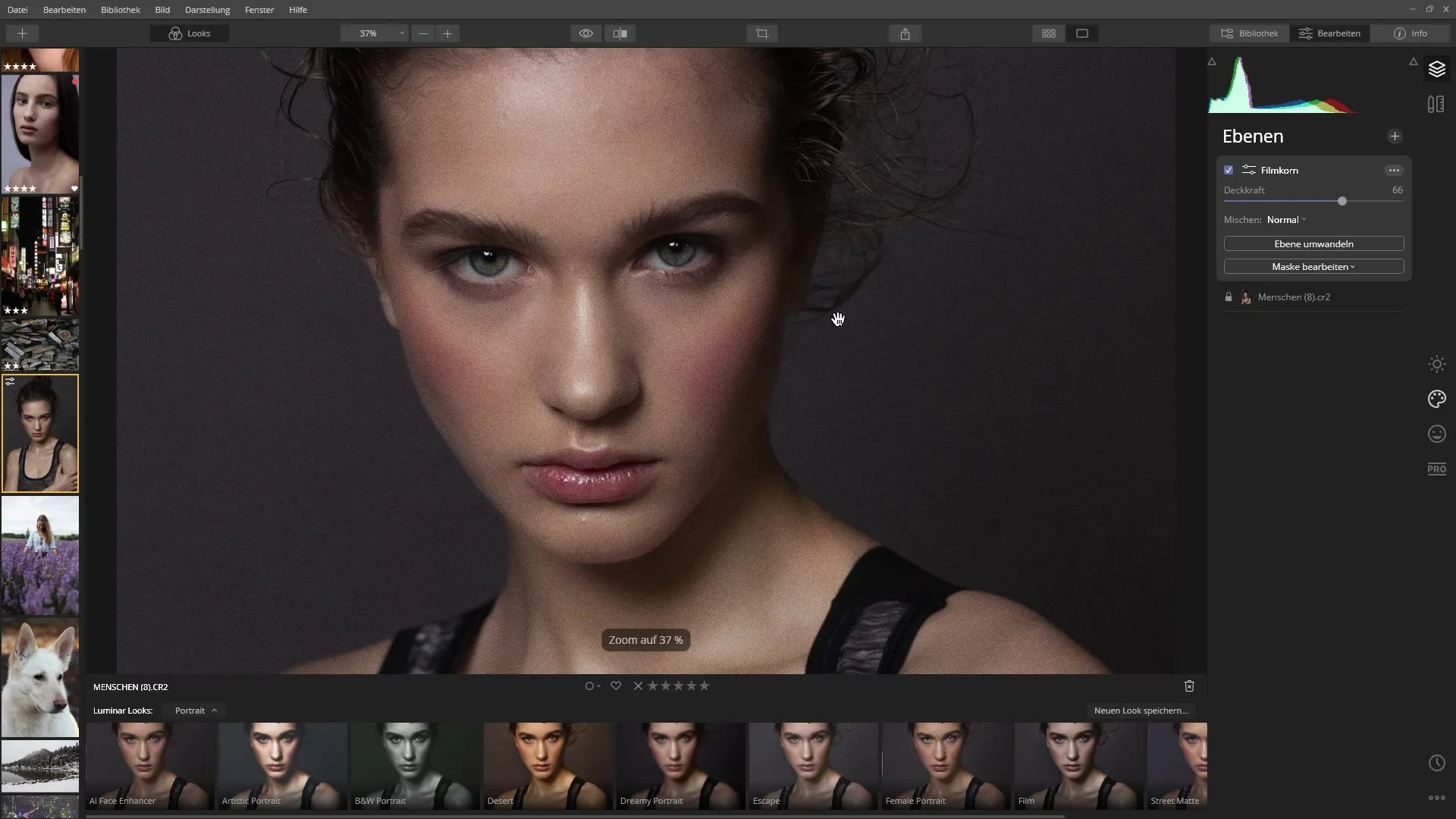
Resumo – Luminar 4: Como Usar os Melhores Filtros de Forma Ideal
Neste tutorial, você aprendeu a utilizar os diversos filtros poderosos do Luminar 4. Com esses filtros, você pode não apenas aumentar a qualidade de suas imagens, mas também realizar sua visão criativa completamente. Agora cabe a você experimentar os filtros e encontrar seu estilo pessoal!


